时间:2019-11-21 16:59来源:系统宝库
1:打开百度输入“视频剪切合并器”并找到下面这个点进去。
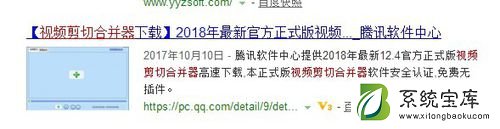
2:在桌面找这个图标双击打开。

3:点击加号添加视频文件
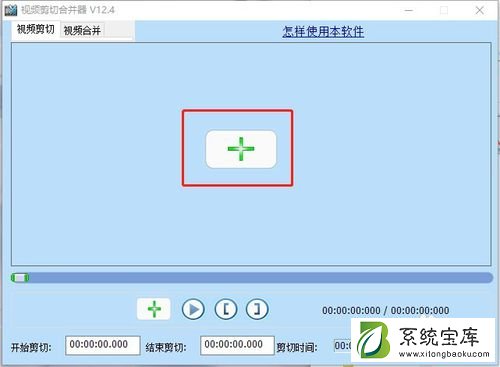
4:选择一个你要编辑的视频文件打开
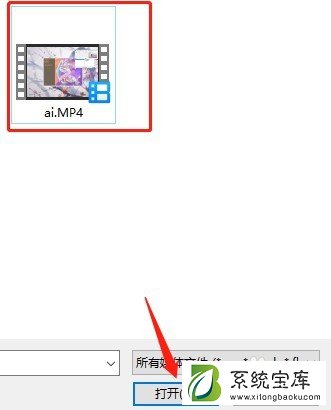
5:点击播放按钮可以一边播放一边查阅播放时间,在下方设置你要的起始位置和结束位置,然后点击剪切
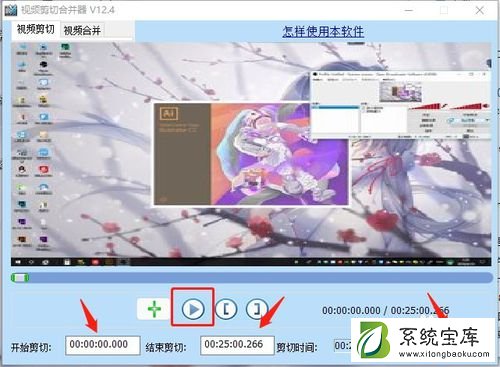
6:在游览选择要放置的目录,然后点开始剪切
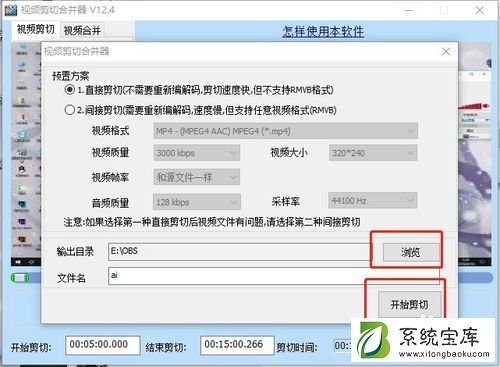
7:点确定
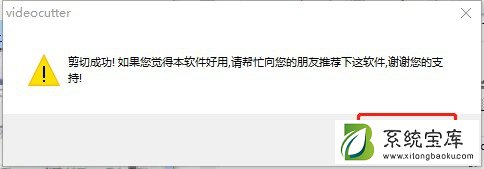
8:然后点视频合并,然后点加号 打开放置视频的目录
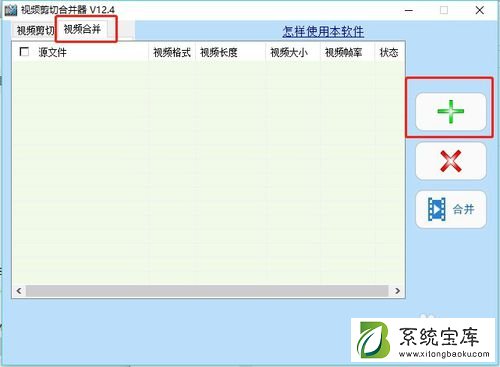
9:按照你想要安排的顺序添加视频,点击打开
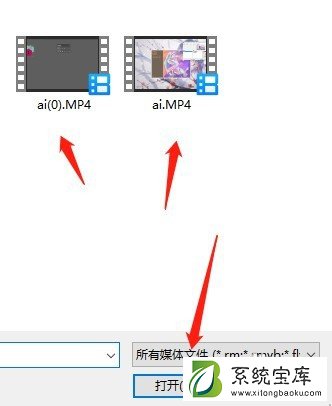
10:越上的视频就越前,然后点击合并。
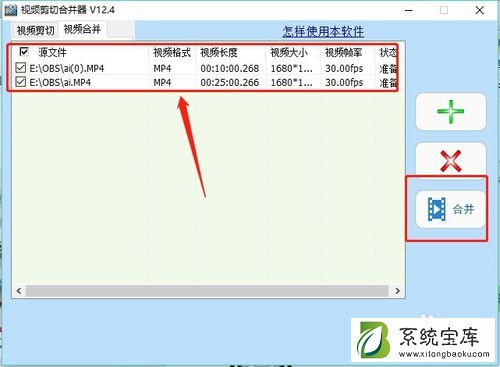
11:选择放置文件地址,然后点合并
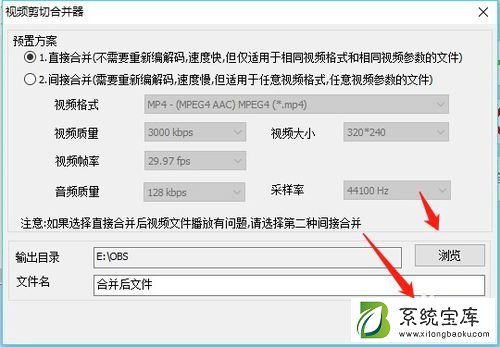
12:最后就得到一个合并的视频了。

以上就是如何使用flv编辑器合并视频的全部内容了,如果对视频剪辑比较感兴趣的小伙伴,可以参考小编文中的方法来制作你第一个视频,相信你可以的,希望小编可以帮助到大家!